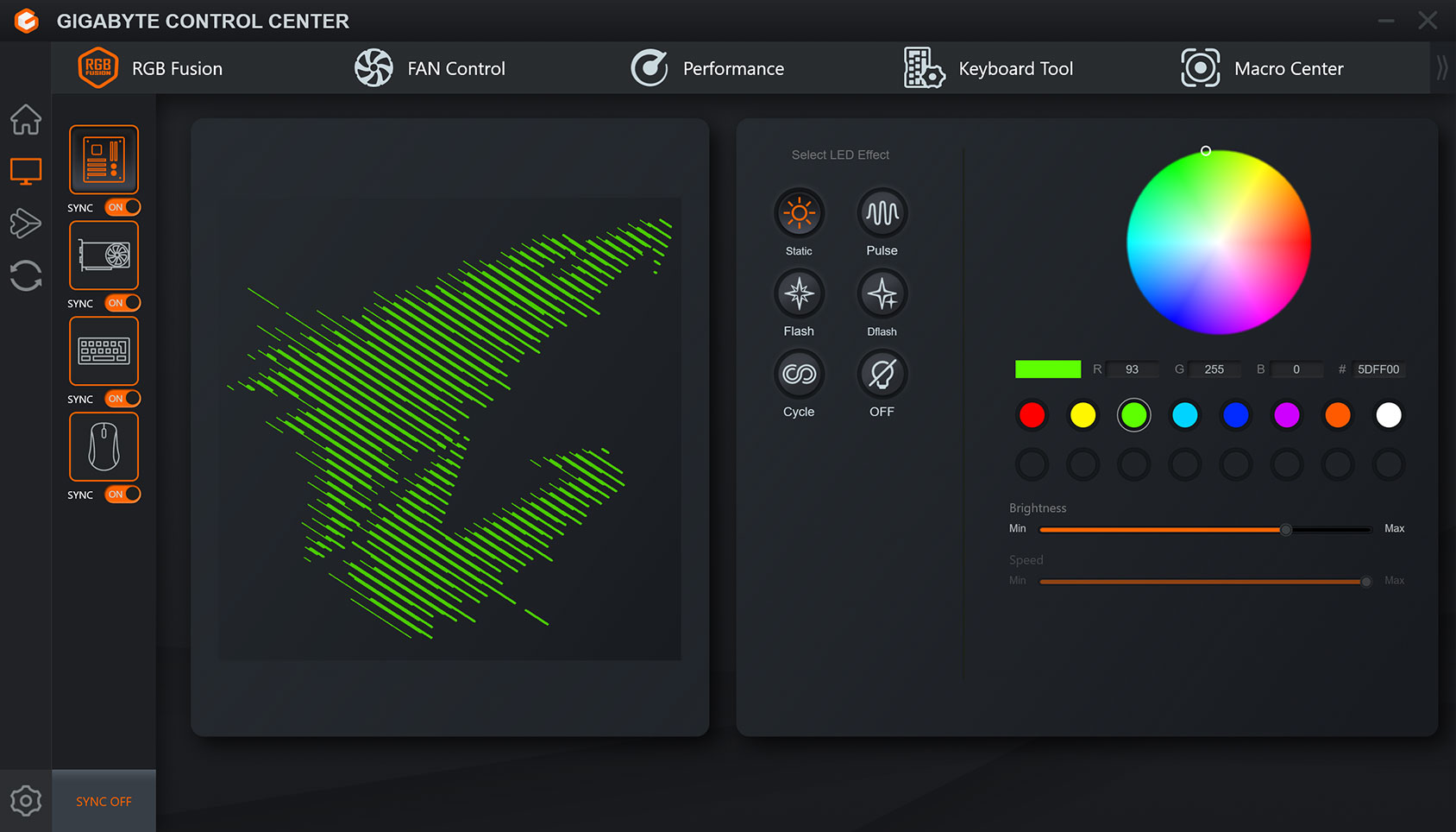
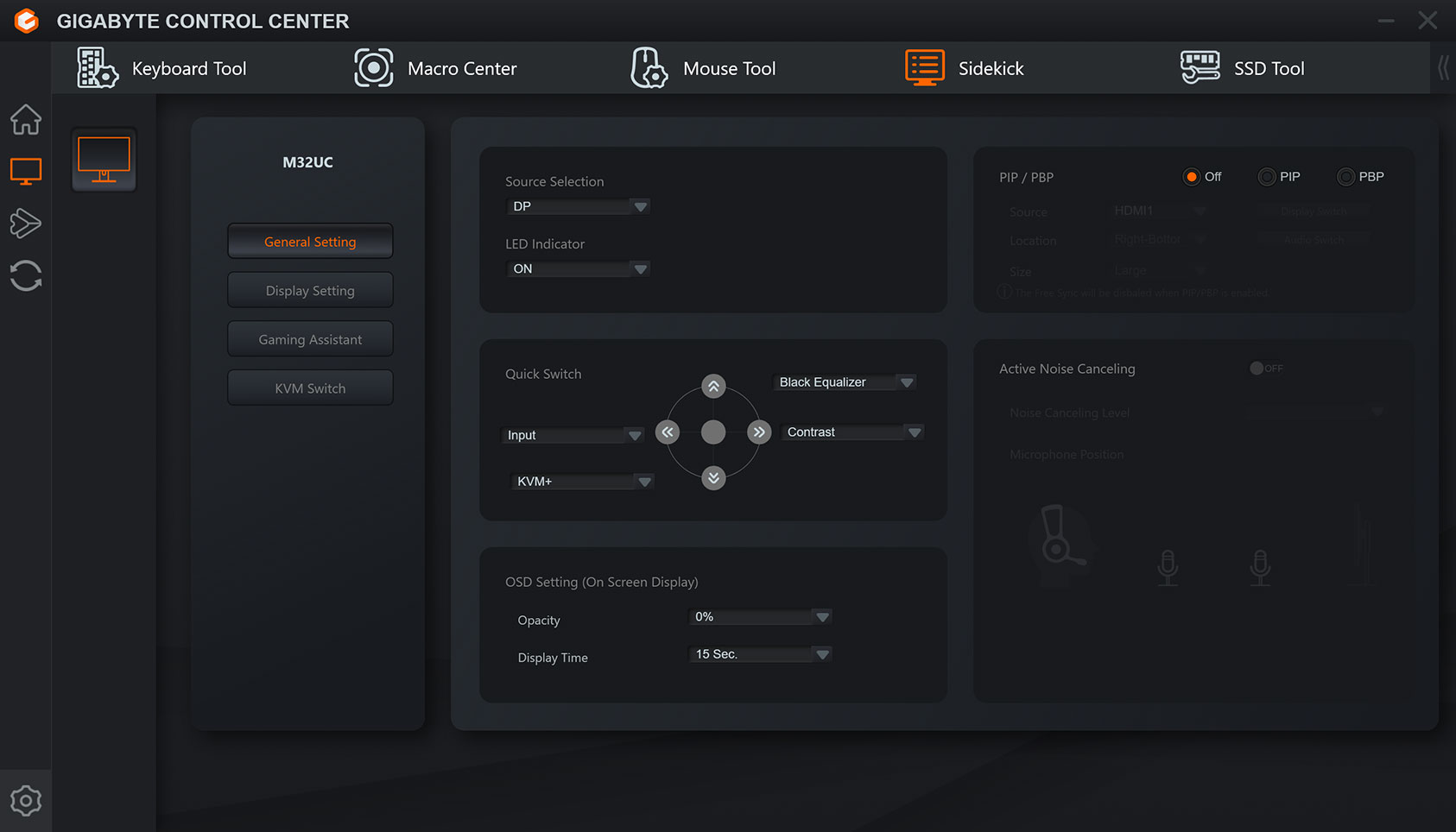
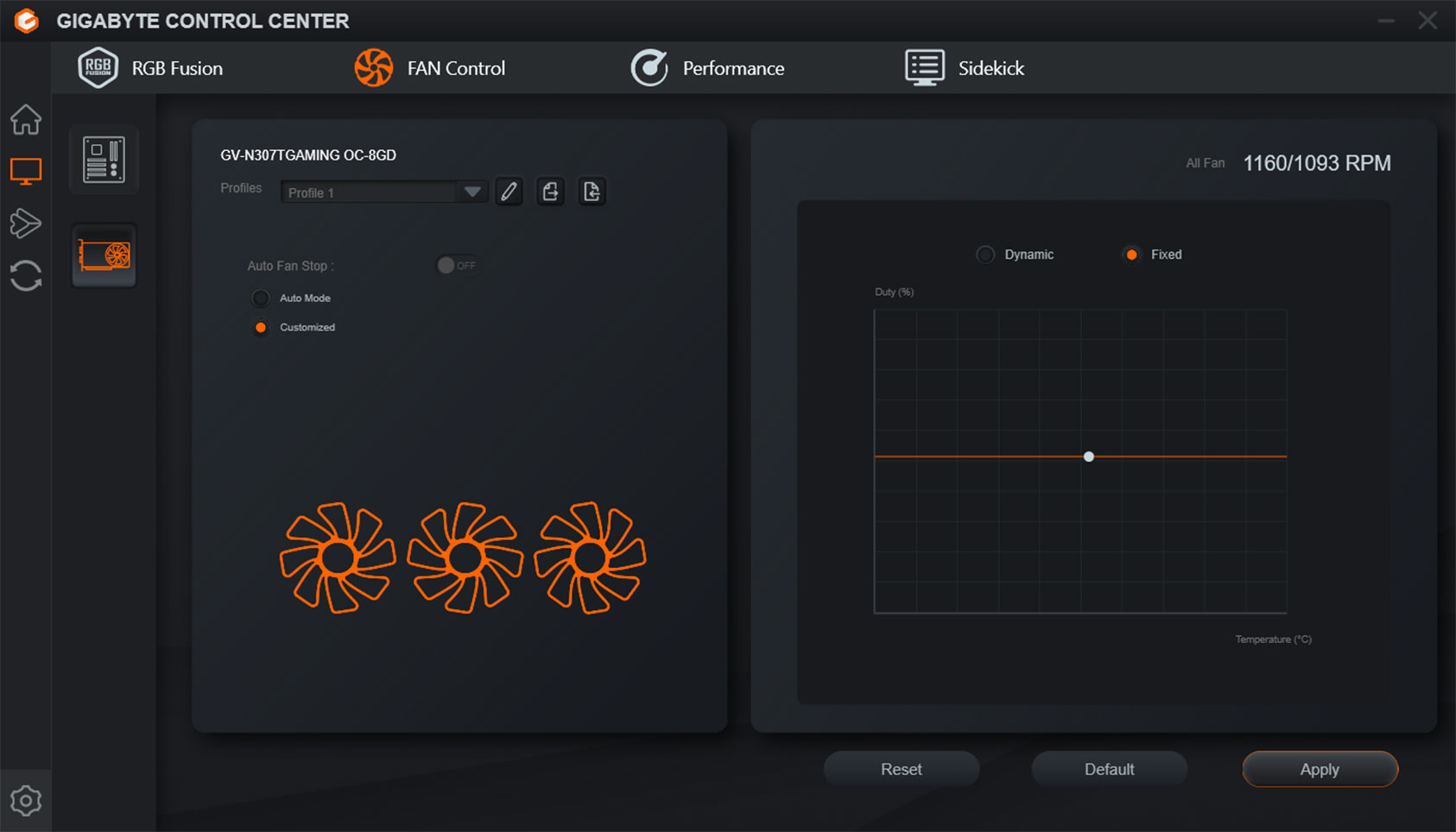
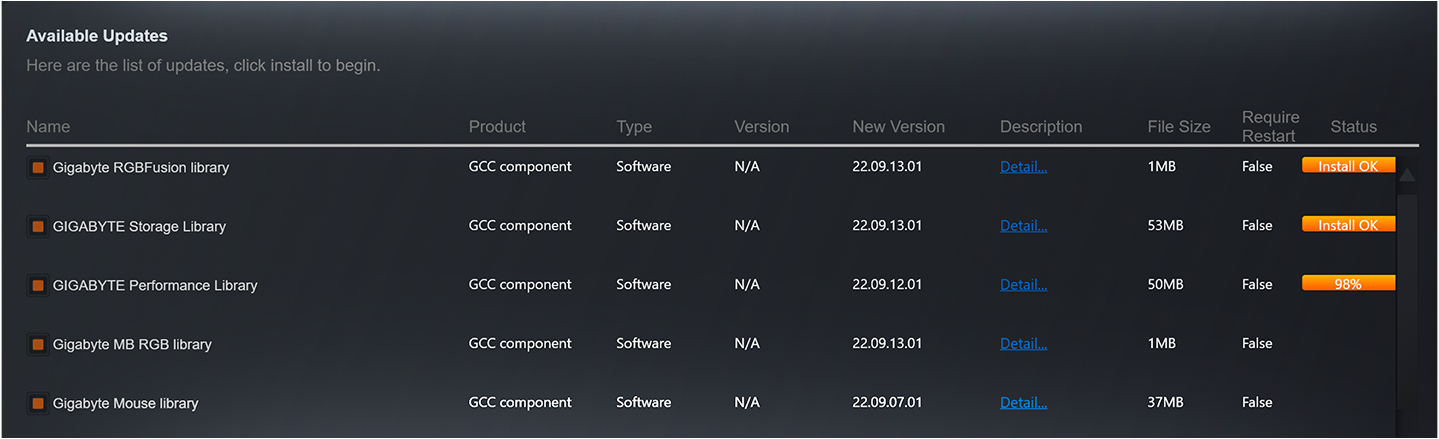
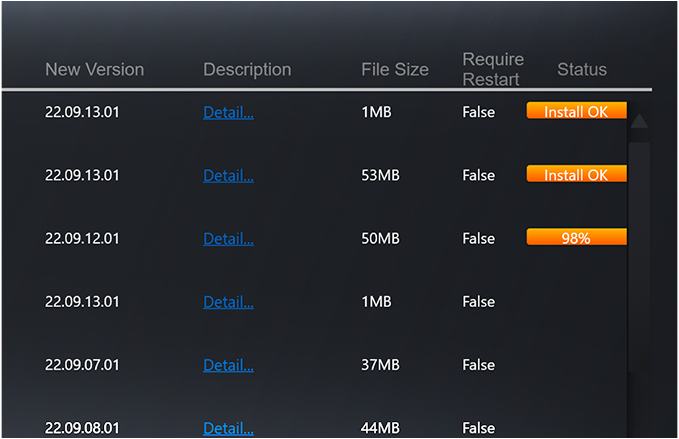
-
GCC-RGB Fusion 與 "RGB Fusion 2" 差異、安裝與使用
差異
GCC-RGB Fusion為全新設計的使用者介面與同步控燈邏輯,支援的產品清單列表含括從2022年1月後出貨的產品以及部分舊產品。詳細請參考 RGB FUSION 產品支援清單與功能說明。
RGB FUSION 2為獨立的燈光控制程式,支援的產品清單列表請參考 "RGB FUSION 2" 頁面說明。
安裝
GCC-RGB Fusion 可透過安裝GCC以及相關產品原件後取得。RGB FUSION 2為獨立的燈光控制程式,可在相關支援的產品頁面內取得。兩個軟體可同時安裝在同一個系統上,並同時運行。
使用
"GCC-RGB Fusion" 與 "RGB Fusion 2" 皆可對所支援的產品設定產品有支援的燈光效果。當該產品同時出現在兩個軟體的產品支援清單上時,實際的產品燈光效果,會依最後使用的軟體頁面設定為主。
比如使用"GCC-RGB Fusion" 對該產品設定恆亮:紅色,將會覆蓋先前使用 "RGB FUSION 2" 對產品所設定的燈光效果。反之亦然。 -
“SYNC ALL” 與裝置下 “SYNC On/Off ” 功能說明
“SYNC ALL” 按鈕,提供快速將所有產品燈光同步功能,當按下 “SYNC ALL” 後,所有支援的產品會成為一個控燈群組,同時右側的燈光效果區域會提供群組產品內可以共同實現的燈光效果供使用。
裝置下 “SYNC On/Off ”按鈕,可透過此按鈕,獨立將此產品加入或移除 同步控燈群組內。 -
第三方RGB產品相容性問題
GCC-RGB Fusion 相容部分 "RGB FUSION 2"的第三方產品,詳細請參考 RGB FUSION 第三方產品支援清單。
-
使用“首頁”標籤頁
“首頁”標籤頁會列出已安裝軟體模組後的產品清單。您可透過每個產品下方的快速功能捷徑,跳轉到指定頁面進行相關設定。
-
使用“裝置”標籤頁
“裝置”標籤頁下提供所有可設定的產品功能。
透過點擊上方的功能標籤,會出現該功能對應可設定的產品列表。
例如,您可以更改裝置燈光或修改效能設定,包括主機板的風扇速度、滑鼠DPI、一體式散熱器調整、巨集鍵或螢幕功能調整等。 -
使用“更新中心”標籤頁
“更新中心”標籤頁提供當前產品相關版本資訊、線上檢查最新版本,包含 BIOS/Driver/Firmware/Software等。
如有更新的版本資訊,會顯示可更新的原件,您可依據需求選擇要安裝的項目。
相關的版本更新資訊,請參照Release Note,或點擊更新檔案上的 "Details" 以取得更多資訊 -
我如何取得最新版的GCC?
你可以從 GCC產品頁 下載到最新版本,或者可以從支援的產品頁面內取得最新版的GCC軟體安裝程式
-
我已經有技嘉的一些軟體安裝在我的電腦上,如果我更新到GCC會發生什麼事?
如果您的產品同時支援GCC以及原始搭配使用的軟體。我們建議您先把原始軟體移除,然後安裝GCC,以避免預期外的錯誤發生。
-
我可以在WINDOWS 10作業系統上安裝GCC嗎?
GCC 可以在WINDOWS 10/11 上安裝使用。我們推薦您將作業系統更新到WINDOWS 11,確保軟體運行能有較佳的相容性。
-
我無法正常安裝GCC
如您遇到安裝上的問題,請確保
- 安裝的系統上有GCC可支援使用的產品。
- 您的網路連線穩定,且不要使用 VPN。
- 您的防毒軟體或優化程式沒有阻擋 GIGABYTE Control Center 各項程序執行。
- 安裝 GIGABYTE Control Center 時請不要使用如安卓模擬器等虛擬平台

















